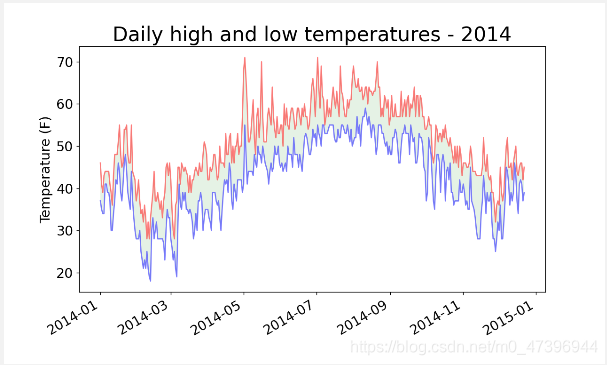csv文件处理及可视化
(1)csv文件格式:要在文本文件中存储数据,最简单的方式是将数据作为一系列以逗号( , )分隔的值写入文件【形式:数据之间用,号隔开】
#例如:2014-1-5,61,44,26,18,7,-1,56,30,9,30.34,30.27,30.15,10,4,0.00,0,195
(2)分析csv文件头
#csv处理模块包含在Python标准库中,可以分析csv文件的数据行,可以快速提取感兴趣的值。
def read_csv2():
filename = 'D:\python_test1\chapter_16_sitka_weather_07-2014.csv' # 文件所在路径
with open(filename) as f:#打开文件,并创建文件对象
#将文件对象作为参数传给csv.reader(),并创建一个与该文件相关联的阅读器实例,阅读器对象存储在reader中
#reader处理文件中以逗号分隔的第一行数据,并将每项数据都作为一个元素存储在列表中
#此时光标位于-1的位置
reader = csv.reader(f)
#模块csv包含函数next(),调用它并将阅读器对象传递给它时,它将返回文件中的下一行。
#从-1行开始,每调用一次,获取下一行。
header_row = next(reader)
#enumerate()获取每个元素的索引及其值
for index, column_header in enumerate(header_row):
print(index, column_header)
(3)可视化实例:绘制整年的天气图
def get_allyear():
filename="D:\python_test1\chapter_16_sitka_weather_2014.csv"
with open(filename) as f:#打开文件
#创建一个csv文件阅读器对象,当前文件的光标位于-1处
reader=csv.reader(f)
#光标移动到第1行
next(reader)
#新建存储信息的列表
highs,dates,lows=[]#最高温度、日期、最低温度
#在数据集中获取需要的数据,并存入相应的数据集
#由于csv文件存储的都是文本字符型数据,因此取出来的也是文本型数据,若需进行数据处理,应将其转为数值型数据 int()进行强制类型转换
for row in reader:
#存放最高温度
highs.append(int(row[1]))
#存放日期
date=datetime.strptime(row[0],"%Y-%m-%d")
dates.append(date)
#存放最低温度
lows.append(int(row[3]))
#绘制图形
#设置图像大小
fig=plt.figure(dpi=128,figsize=(10,6))
#画图 两个plot绘制在一张图上
plt.plot(dates,highs,c="red",alpha=0.5)
plt.plot(dates,lows,c="blue",alpha=0.5)
# alpha 设置不透明度 Alpha值为0表示完全透明,1(默认设置)表示完全不透明 通过设置alpha值可设置线条的透明度
#fill_between()设置填充区域,实参facecolor指定了填充区域的颜色 dates表明x轴范围, highs, lows 表示两个y轴范围,由x范围和y轴范围共建的区域为填充的区域
#作用:让填充区域将两个数据系列连接起来的同时不分散观察者的注意力。
plt.fill_between(dates, highs, lows, facecolor='green', alpha=0.1)
#设置相应的标签
plt.title("Daily high and low temperatures - 2014", fontsize=24)
plt.xlabel("",fontsize=16)
fig.autofmt_xdate() # 绘制斜的日期标签,以免它们彼此重叠
plt.ylabel("Temperature (F)", fontsize=16)
# 设置刻度标记的大小
plt.tick_params(axis='both', which='major', labelsize=16)
plt.show()
#若存在缺失值
#则采用try:...except 异常:... else:的格式进行异常捕捉
【重难点&新知识】:
(1)设置图像大小(自定义图像实例)
fig=plt.figure(dpi=128,figsize=(10,6))
语法:
figure(num=None, figsize=None, dpi=None, facecolor=None,edgecolor=None, frameon=True)
参数解析:
num:图像编号或名称,数字为编号 ,字符串为名称
figsize:指定figure的宽和高,单位为英寸;
dpi参数:指定绘图对象的分辨率,即每英寸多少个像素,缺省值为80
facecolor:背景颜色
edgecolor:边框颜色
frameon:是否显示边框
补充:
fig.autofmt_xdate()#绘制斜的日期标签,以免它们彼此重叠
(2)在同一个折线中绘制两条图线
语法逻辑:为同一个plt实例添加数据,调用多次plot函数,就可以在同一张图中绘制多条折线。
#画图 两个plot绘制在一张图上
plt.plot(dates,highs,c=“red”,alpha=0.5)
plt.plot(dates,lows,c=“blue”,alpha=0.5)
#dates x轴 highs/lows y轴 alpha=0.5设置不透明度
(3) 设置图像填充区域
fill_between()设置填充区域
plt.fill_between(dates, highs, lows, facecolor=‘green’, alpha=0.1)
参数解析:
#实参facecolor指定了填充区域的颜色 dates表明x轴范围, highs, lows 表示两个y轴范围,由x范围和y轴范围共建的区域为填充的区域
#作用:让填充区域将两个数据系列连接起来的同时不分散观察者的注意力。
【结果分析】: